Быстрый старт: монтаж простого фильма
Проиллюстрируем основные принципы работы в Premiere на примере создания простого фильма. Большинство совершаемых операций мы приведем без чрезмерных пояснений, учитывая, что соответствующим приемам монтажа будут посвящены последующие уроки книги.
Чего мы хотим:
- создать простой фильм, состоящий из нескольких клипов различного типа, сценарий которого приведен в разд. 3.2.
Нам потребуется:
- несколько файлов различных типов: три видео-, один аудио – и один графический файл. В их качестве можно взять несколько файлов, поставлявшихся с прежними версиями Adobe Premiere (они находились в папке Samples, вложенной в установочную папку Premiere).
Что полезно вспомнить:
- как начинается работа в Premiere;
- как осуществляется импорт клипов в проекты и последующая вставка клипов в фильм (см. урок 2).
Подготовка к монтажу фильма
Посвятим этот урок линейному монтажу простого фильма, что позволит получить первые навыки по работе в Premiere.
Создание нового проекта
Начнем монтаж фильма с "чистого листа", создав для этого новый пустой проект:
- Выберите в верхнем меню команду File › New › Project (Файл › Создать › Проект).
- В открывшемся диалоговом окне New Project (Создание проекта) задайте имя нового проекта, например – Tour, в поле Name (Название).
- Выберите предустановку DV – PAL – Standart 32kHz (Цифровое видео – стандарт PAL – Стандартный звук 32 кГц) и нажмите кнопку ОК.
В результате в окне Premiere откроется новый проект, название которого будет отображено в заголовке главного родительского окна Premiere. Проект уже содержит пустой фильм Sequence 01, монтаж которого мы будем осуществлять на данном уроке.
Перед тем как начать монтаж, настроим интерфейс программы, чтобы иметь возможность проводить редактирование с большим удобством. Для этого в Premiere имеется специальное средство, называемое установками рабочей области окна (workspace). В зависимости от характера предполагаемых действий бывает удобно расположить многочисленные дочерние окна в определенном порядке. Несколько соответствующих установок встроено в программу разработчиками Adobe Premiere – мы воспользуемся одной из них.
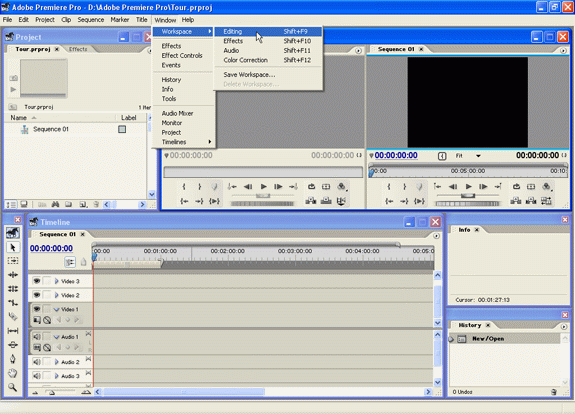
Рис. 3.1. Начните с настройки комфортабельности рабочей области Premiere при помощи команды Window › Workspace
В верхнем меню Window (Окно) наведите указатель мыши на пункт Workspace (Рабочая область) и в появившемся подменю выберите установку Editing (Монтаж).
После этого места расположения и размеры дочерних окон перестроятся в соответствии с выбранной установкой рабочей области и станут примерно такими, как показано на рис. 3.1.
